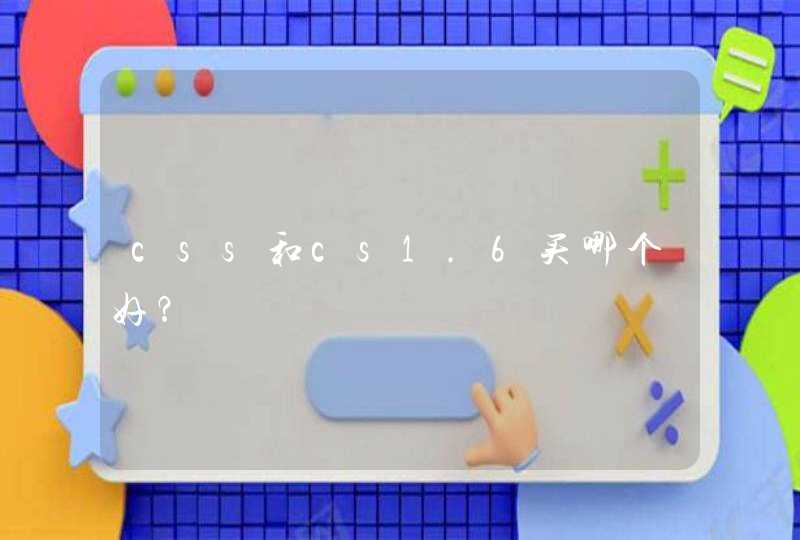主板电池放电步骤如下:
所需材料:主机一台、螺丝刀一把。
1、首先,关闭电脑电源,打开主机机箱,如下图所示。
2、接下来,找到电脑主板上的按钮电池,如下图所示。
3、在主板的CMOS电池底座上有一个固定的电池,如下图所示。
4、然后,用螺丝刀向外压。
5、后取出CMOS电池,用右手取出完成“放电”,充电后将CMOS电池放回原处。
笔记本电池保养对于那些拥有笔记本电脑的人,并且爱护有加的人,总是希望自己的笔记本电脑可以性能更优越,使用更长久。对于笔记本电脑很重要的配件笔记本电脑电池来说,一般只能反复充电几百次,所以每次充放电可以看作是一步步走向死亡的过程。那么如何才能减缓这一死亡进程。首先,不要将电池与笔记本电脑混为一谈。虽然电池与电脑搭配得严丝合缝,但这并不意味着电池就应该是总傍在电脑身边。当你新买了一台笔记本电脑或一块新电池,至少要将电池充满一次电然后再放掉,此后每隔几个月就这样重复一次。此举意在重置评估电池充电状态的数字电路,以便它不会在电池未充满时就下令停止充电。每重置一次电路,电池的充电容量就能提高几个百分点。其次,是安排好你的日程。如果你今天会用到电池,那就事先将它充满。如果你暂时用不到它,那就在电量消耗掉一半以上后将电池从笔记本电脑上卸下。(当然,这意味着如果突然断电你就无法通过电池供电来应急了。)笔记本电脑的电池在存而不用时应保持约40%的电量,如果充满电,则起火的危险会大增,但如果把电池中的电完全放掉,下次可能就充不进电了。1-2月充放电一次为佳。将电池与电脑分开来存放的原因很简单,电脑会发热。如果电池温度升得太高,它就会自动放电,长此以往,电池的待机时间就会下降。所以电池最好单独存放,在室温状态下存放尤佳。听说有人建议将电池存放在冰箱里,有点过于极端了吧,不要放到太热的地方就可以了。最后,给出一些如何在只有笔记本电脑电池供电情况下,延长使用时间的技巧和建议:
A、用完电脑后,使用Windows操作系统的"待机"和"休眠"模式。电脑处于待机模式下电池的待机时间可达50个小时以上。电脑处于待机状态时其显示器和硬盘是关闭的,电脑中所有打开的文件和程序都被存储在内存中。这样一旦开机电脑就能迅速恢复原有工作状态,如果你从一个房间转到另一个房间去工作,在转移过程中最好使电脑处于待机模式。休眠模式会使电脑处于被冻结状态,当你重新打开电脑时,它会恢复到你关机前的工作状态。据说,电池在电脑休眠状态下的待机时间可以达到6个月左右。
B、关掉电脑中你不用的功能。关闭不用的设备,如无线网络、蓝牙功能,其实打开电脑的控制面板,有电源选项,可以自己完成一些设置。
C、尽可能降低电脑屏幕的亮度,液晶显示屏非常耗电。
D、不要把电池里的电浪费到无关紧要的事情上。别在只能靠电池供电的情况下在电脑上画图、听音乐和看DVD
有的时候,笔记本无法开机,我们可能会尝试将内存重新插拔,或者将笔记本的主板CMOS电池进行放电操作,将BIOS复位,不过内存重新插拔很简单,但是对于笔记本的主板CMOS电池放电,很多网友不知道怎么操作。那么笔记本主板cmos电池怎么放电?下面装机之家分享一下我们都知道,台式机的主板放电十分方便,只需要打开机箱侧板,将主板上的圆形纽扣电池取下来,等待5分钟之后,最好十分钟(时间并没有固定的,其实一般情况下10秒就好了,当然如果无效,可以尝试时间长一些),再将电池安装回去,完成一次放电,BIOS复位。笔记本的话,将笔记本关机,需要拆开笔记本底部面板(D面),由于不同型号笔记本拆开有点不同,就不演示了,无非就是将笔记本底部面板(D面)的螺丝都拆卸了,取下底部面板(D面),可以看到主板,不过有些笔记本将D面的螺丝都拆卸了之后依然无法拆下来,原因是因为有卡子,需要进行翘边。笔记本D面拆开之后,我们就可以看到主板了,在主板的旁边有一个塑料包裹的圆形东西,就是纽扣电池。在纽扣的连接接口处将其取下来,一般是插拔式接口取下来之后,等待5分钟之后,最好十分钟(时间并没有固定的,其实一般情况下10秒就好了,当然如果无效,可以尝试时间长一些),再将接口插回去,完成笔记本的主板CMOS电池放电,BIOS复位。以上就是装机之家分享的笔记本主板电池放电图解教程,如果你还不知道笔记本的CMOS电池怎么放电,不妨通过以上的方法来解决,其实和台式机方法大同小异,只是纽扣电池连接方式不同而已